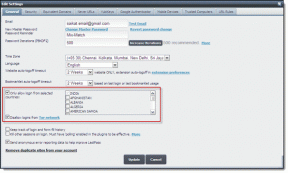Автоматическая блокировка или разблокировка ПК с Windows 8 с помощью телефона Bluetooth
Разное / / December 02, 2021

Мы любим автоматизированные задачине так ли? Огромный успех IFTTT и его последующий запуск на iOS и Android говорит о том, что людям нравится автоматизация. Итак, вдохновленный этой тенденцией, сегодня я покажу вам, как можно автоматизировать задачу блокировки и разблокировки компьютера с Windows 8 с помощью мобильного телефона с поддержкой Bluetooth.
Уловка работает практически на каждом устройстве с оборудованием Bluetooth 2.0, и вам не обязательно нужен iPhone или Android.
Итак, давайте посмотрим, как мы можем автоматически заблокировать или разблокировать устройство с помощью BTProximity. BTProximity - бесплатное приложение и доступен на стороннем веб-сайте. Убедись, что ты выберите ссылку прямого установщика. Когда вы запустите установочный файл, он попросит вас подтвердить предупреждение системы безопасности. Сделайте это, нажмите на Установить кнопку и закончите процесс.

Автоблокировка с помощью BTProximity
После установки инструмента щелкните правой кнопкой мыши значок приложения на панели задач и щелкните значок
Настроить вариант. Прежде чем вы сможете связать устройство с приложением, вы должны сначала подключить его к Windows. Для этого убедитесь, что ваше устройство находится в видимом режиме, щелкните правой кнопкой мыши значок Bluetooth на панели задач и выберите Добавить новое устройство.Теперь найдите свой мобильный телефон и подключите его после подтверждения кодов безопасности.

Примечание: Приложение поддерживает только драйверы устройств Microsoft и Broadcom для Bluetooth и если у вас есть какое-либо другое программное обеспечение, совместимое с Bluetooth, устройство может не обнаружить ваше сопряженное устройство.

После сопряжения устройств щелкните значок Кнопка выбора, чтобы выбрать мобильный телефон Bluetooth, с которым вы хотите настроить свое устройство. После успешного подключения приложение будет пинговать ваше устройство каждые 90 секунд, и 3 неудачных ответа заблокируют ваше устройство. Вы можете уменьшить этот пинг до 10 секунд для дополнительной безопасности.
После того, как вы сохранили настройки, просто выключите Bluetooth на своем мобильном телефоне, чтобы проверить настройки. Если все получилось, ваш компьютер будет автоматически заблокирован через 30 секунд (10 * 3 неудачных попытки).
Разблокировка с помощью BTProximity
Вы также можете настроить приложение на автоматический переход компьютера в спящий режим или даже перевод его в режим гибернации. Теперь посмотрим, как настроить функцию разблокировки.

Вы должны нажать на кнопку Установить Разблокировать и настройте приложение для доступа к административным правам на вашем компьютере. Сделав это, нажмите на ссылку Управление учетными данными и укажите имя пользователя и пароль для входа в Windows. Лучше всего использовать раскрывающееся меню для выбора имени пользователя. Наконец, установите оба флажка для разблокировки и нажмите кнопку ОК.
Примечание: Пользователи, у которых есть связал свой ПК с Windows 8 с учетной записью Microsoft необходимо будет использовать связанный адрес электронной почты в качестве имени пользователя.
Заключение
Вот и все, теперь вы можете забыть о блокировке и разблокировке компьютера, когда вас нет рядом. Я лично тестировал приложение в течение нескольких дней и ошибок не обнаружил.
Однако вам придется постоянно держать Bluetooth на вашем устройстве включенным, что может немного повлиять на производительность батареи. Но это небольшая цена за комфорт, который обеспечивает приложение.
Лучшие фото: grace_kat